Win10系统开启管理员账户的方法
时间:2023-09-07 09:20:37作者:极光下载站人气:0
win10系统是很多小伙伴都在使用的一款电脑操作系统,在这款系统中,我们可以给电脑下载安装各类应用,还可以根据自己的需求对电脑进行各种个性化设置。在使用Win10系统的过程中,有的小伙伴想要将被禁止的管理员账户开启,这时我们只需要进入本地组策略编辑器页面,然后在该页面中找到“账户:管理员状态”选项,进入该选项的属性页面,接着将该选项设置为“已启用”即可。有的小伙伴可能不清楚具体的操作方法,接下来小编就来和大家分享一下Win10系统开启管理员账户的方法。
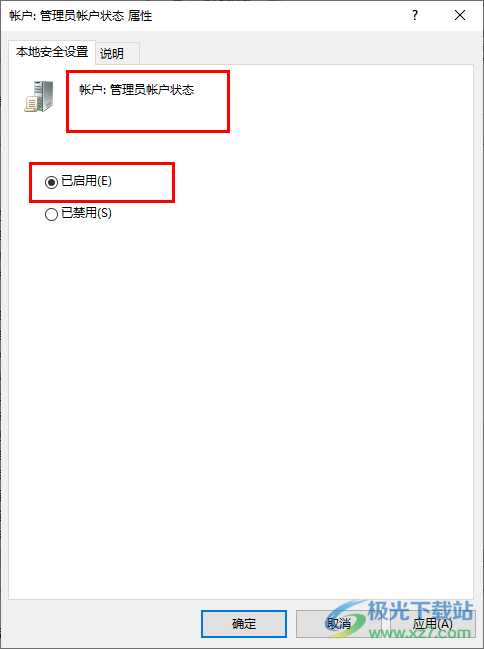
方法步骤
1、第一步,我们在电脑中使用“win+R”打开运行窗口,在该窗口中我们先输入“gpedit.msc”,再点击回车键
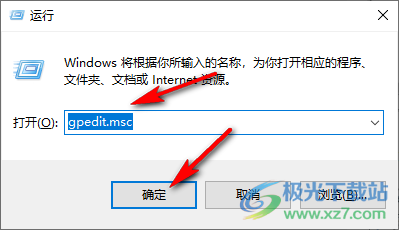
2、第二步,进入本地组策略编辑器页面之后,我们在该页面中先打开计算机配置、Windows设置、安全设置选项
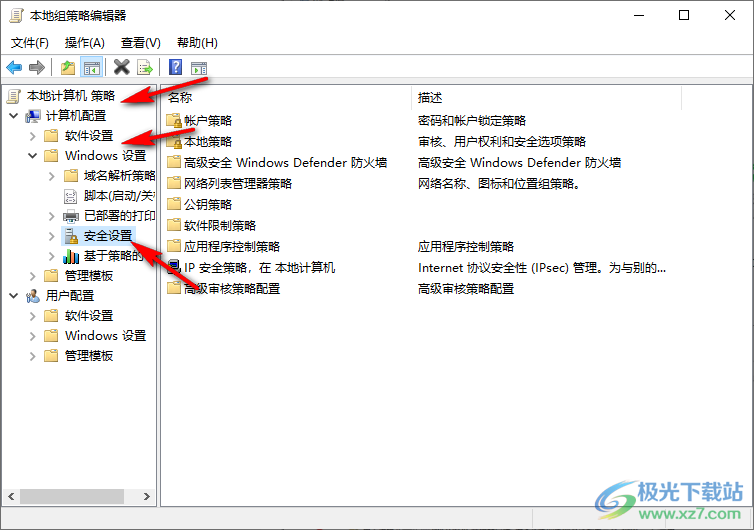
3、第三步,接着我们再在下拉列表中依次打开本地策略、安全选项两项
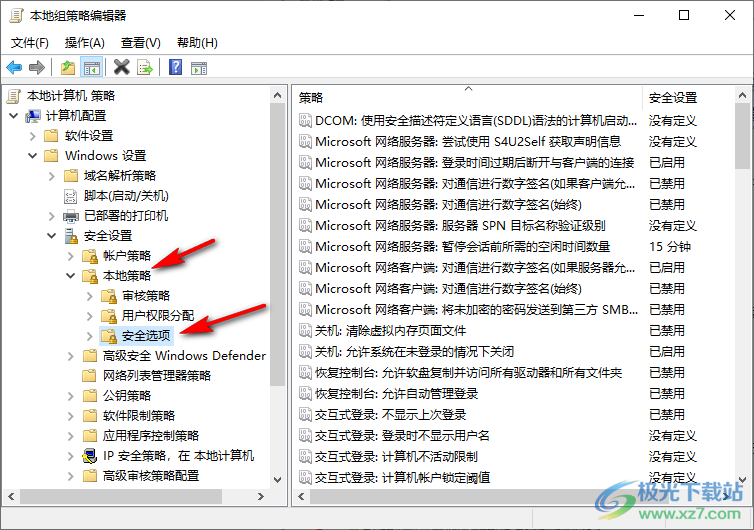
4、第四步,在“安全选项”的右侧页面中,我们找到“账户:管理员状态”选项,右键单击该选项,然后在菜单中点击“属性”选项
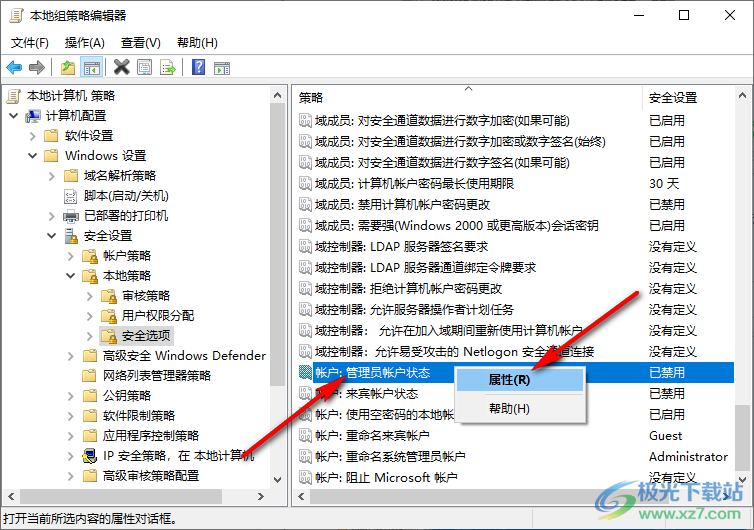
5、第五步,进入“账户:管理员状态属性”页面之后,我们在该页面中先点击“已启用”选项,再点击应用和确定选项即可
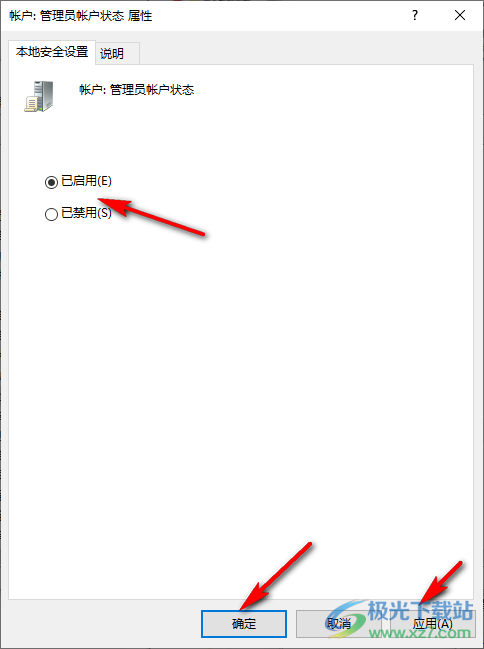
以上就是小编整理总结出的关于Win10系统开启管理员账户的方法,我们在Win10系统中进入本地组策略编辑器页面,然后在安全选项中找到“账户:管理员状态”选项,进入该选项的属性页面,最后点击“已启用”选项即可,感兴趣的小伙伴快去试试吧。

大小:4.00 GB版本:64位单语言版环境:Win10
- 进入下载

网友评论